Πώς να παίξετε τα δικά σας αρχεία πολυμέσων στο Google Chromecast

Το Google Chromecast έχει σχεδιαστεί για να παρέχει περιεχόμενο συνεχούς ροής στο διαδίκτυο. Δεν είναι απαραίτητο να γίνεται ροή τοπικών αρχείων, αλλά μπορείτε με το πρόγραμμα περιήγησης Chrome.
Η τελευταία οργή για τα συστήματα οικιακής ψυχαγωγίας είναιΤο Chromecast των 35 δολαρίων της Google. Η εταιρεία ελπίζει ότι θα είναι η νέα συσκευή ψυχαγωγίας στο σαλόνι του μέλλοντος. Ένα πράγμα που δεν σχεδιάζεται να κάνει είναι να μεταδίδει τα τοπικά μέσα ενημέρωσης. Αλλά με μια επέκταση και μια μικρή τεχνογνωσία, μπορείτε να μεταφέρετε τα τοπικά αρχεία σε αυτό.
Από το κουτί, το Chromecast σας επιτρέπει να στείλετεYouTube, Netflix και μουσική, τηλεόραση και ταινίες από το Google Play. Σε σύγκριση με το Roku, την Apple TV ή το Xbox 360, αυτή τη στιγμή δεν έχει πολλά να προσφέρει. Αλλά εδώ είναι μερικοί τρόποι να αποκτήσετε περισσότερο περιεχόμενο στην HDTV σας μέσω του Chromecast.
Αφού ρυθμίσετε το Chromecast στη συσκευή σας Android, έχετε τη δυνατότητα να κάνετε λήψη εφαρμογών που επιτρέπουν την αποστολή περιεχομένου στο Chromecast.
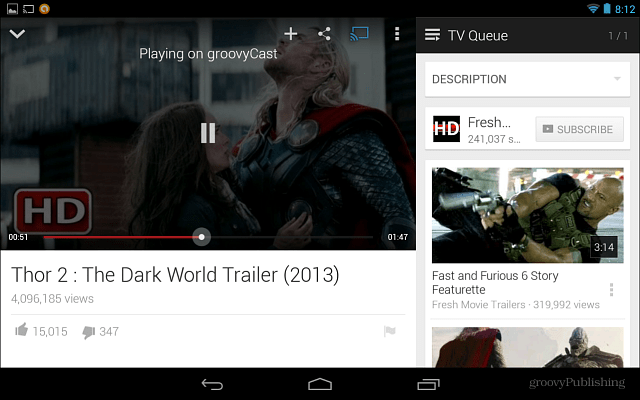
Μετακινήστε τοπικά μέσα από τον υπολογιστή σας στο Chromecast
Εγκαταστήστε την επέκταση Google Cast στο πρόγραμμα περιήγησης Chrome. Στη συνέχεια, ξεκινήστε να αναπαράγετε το αρχείο βίντεο ή μουσικής που θέλετε να προβάλλεται στο πρόγραμμα περιήγησης.
Στις δοκιμές μου, έχω τη δυνατότητα να αναπαράγετε αρχεία MPEG, MPG, MP4, M4V, OGG, MP3 και AVI. Δοκίμασα αρκετά αρχεία MKV και το βίντεο θα ρέει, αλλά χωρίς ήχο. Δεν υπάρχει αγάπη για τα αρχεία FLAC.
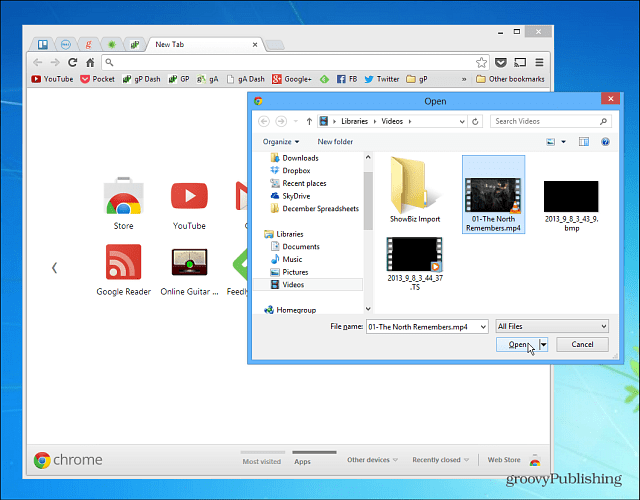
Εάν τα μέσα αναπαραγωγής προβάλλονται στο πρόγραμμα περιήγησης Chrome, κάντε κλικ στο κουμπί Google Cast και στείλτε το στην τηλεόραση HDTV.
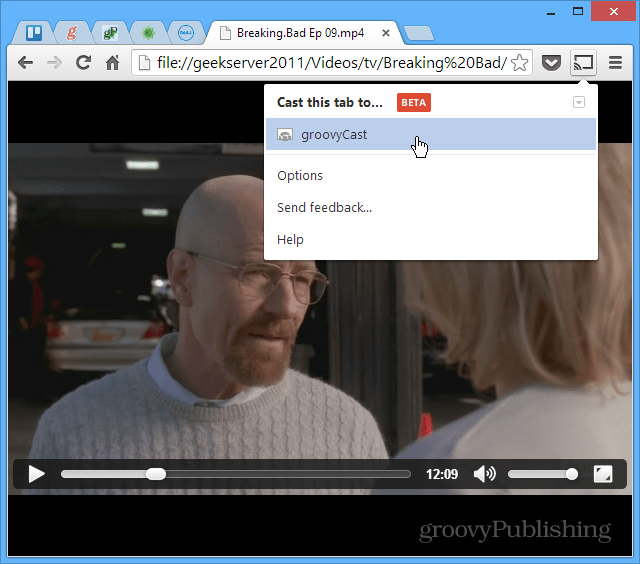
Ακολουθεί ένα παράδειγμα ροής ενός αρχείου MP3.
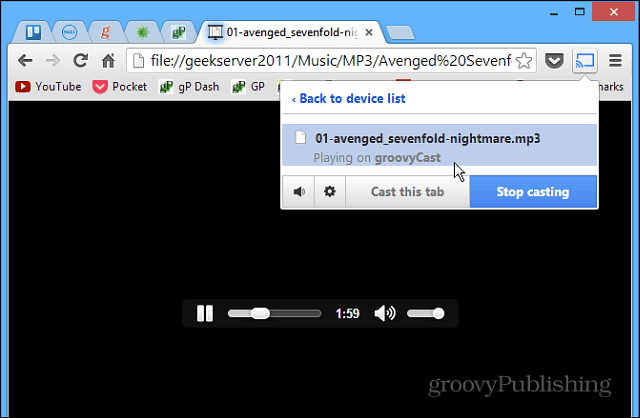
Μπορείτε ακόμα να κάνετε streaming συμβατά αρχεία πολυμέσων από το Google Drive.
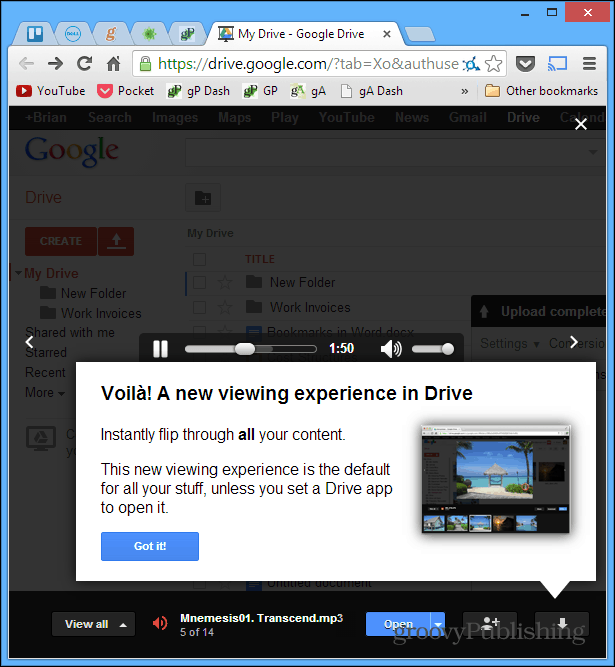
Η ποιότητα του ρεύματος θα εξαρτηθεί από τοκατάσταση του WiFi δρομολογητή σας και το ποσό της κυκλοφορίας στο δίκτυο. Εάν αντιμετωπίζετε προβλήματα ροής, αλλάξτε τις επιλογές σε ρυθμίσεις χαμηλότερης ποιότητας. Εναλλακτικά, αν τα πράγματα τροφοδοτούνται καλά, μπορείτε να αυξήσετε την ποιότητα - μέχρι και 720p μόνο.
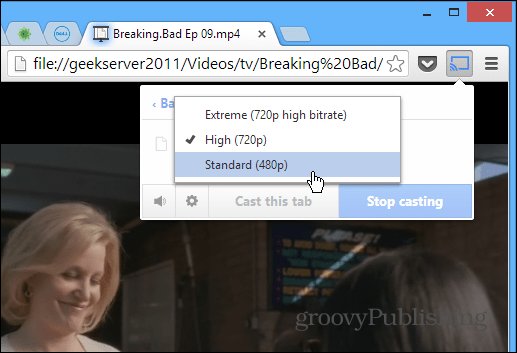
Θα θελήσετε επίσης να κάνετε την εμφάνιση βίντεο σε λειτουργία πλήρους οθόνης, ώστε να εμφανίζεται μεγαλύτερη στην τηλεόρασή σας. Διαφορετικά, εμφανίζεται σε μικρότερο λόγο διαστάσεων που δεν είναι ιδανικό για προβολή.
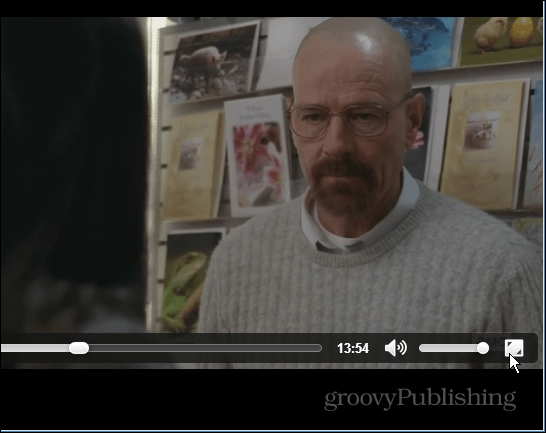
Στη συνέχεια, πατήστε Esc για έξοδο από την πλήρη οθόνη. Σε αυτό το παράδειγμα, μεταδίδω ένα βίντεο από τον αρχικό μου διακομιστή, το οποίο είναι δροσερό και μπορείτε να κάνετε streaming από τις τοποθεσίες δικτύου.
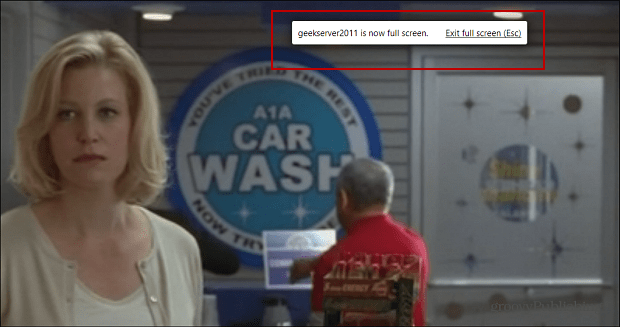
συμπέρασμα
Λίγα περισσότερα πράγματα για το Chromecast. Ενώ όλες οι εικόνες της δίνουν την εντύπωση ότι απλά συνδέετε το ραβδί σε μια θύρα HDMI της τηλεόρασής σας, πρέπει επίσης να την συνδέσετε σε μια πηγή τροφοδοσίας. Έρχεται με το καλώδιο τροφοδοσίας που συνδέεται με αυτό. Αυτό είναι ενοχλητικό κατά τη γνώμη μου, αλλά δεν είναι κατ 'ανάγκην ένα διατακτικό.
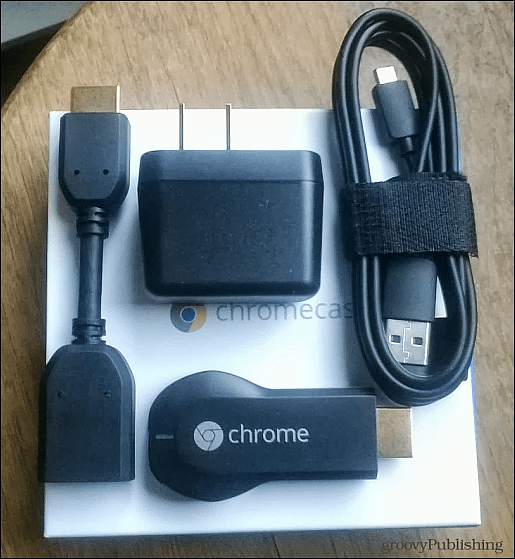
Σκέφτομαι να δώσω τη συσκευή μέτριαεπανεξέταση μέχρι να ανακαλυφθεί αυτή η λύση για τη ροή τοπικών μέσων ενημέρωσης. Στην πραγματικότητα, πολλά από τα μέσα που έχω δοκιμάσει για αυτό το άρθρο έκανα απευθείας μετάδοση από τον Windows Home Server μου. Αξίζει επίσης να σημειωθεί ότι υπάρχει μια εφαρμογή για το iPhone ή το iPad σας και φαίνεται να λειτουργεί ως διαφημιζόμενος.
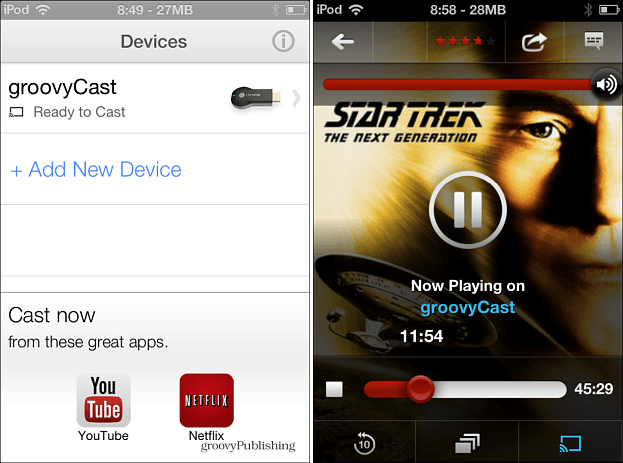
Παρόλα αυτά, υπάρχει πολύ περιθώριο βελτίωσηςμε αυτή τη νέα συσκευή. Αν έχετε ήδη ένα Roku ή μια Apple TV που χρησιμοποιείτε ως αποκωδικοποιητή, δεν υπάρχει λόγος να πάρετε το Chromecast εκτός αν είστε σαν εμένα, ένα κόπτη καλωδίου και θέλετε ένα άλλο παιχνίδι να παρακολουθήσει βίντεο και να ακούσει ΜΟΥΣΙΚΗ.
Χρησιμοποιείτε ένα Chromecast; Αφήστε ένα σχόλιο παρακάτω και ενημερώστε μας τι σκέφτεστε για αυτό.










Αφήστε ένα σχόλιο